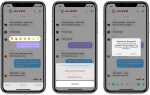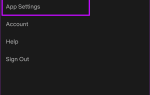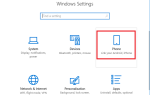Компьютеры являются важным аспектом нашей жизни; в доме или офисе это электронное устройство упростило нам задачу. Тем не менее, ничто не вечно, но мы также можем продлить жизнь наших компьютеров, следуя нескольким основным правилам.
Причины сбоя системы
Системный сбой может быть в результате следующего;
Жесткий диск: системные сбои могут быть вызваны жестким диском с поврежденными секторами, что может привести к тому, что операционная система не сможет прочитать данные / информацию с жесткого диска.
Материнская плата: неисправная или неисправная материнская плата также может привести к сбою системы, так как компьютер не может работать или обрабатывать запросы в целом.
Оперативная память (RAM): Неисправный чип ОЗУ также может привести к сбоям системы, поскольку операционная система не может получить доступ к информации, хранящейся в чипе ОЗУ.
Процессор: плохой процессор обычно вызывает системный сбой, потому что компьютер не может функционировать, если процессор не работает должным образом или вообще.
Программное обеспечение: Системные сбои из-за проблем с программным обеспечением могут возникать, если проблема в программном обеспечении, например, некорректная строка кода, является достаточно критической. Сбой системы и последующее отключение компьютера происходит как попытка предотвратить повреждение другого программного обеспечения или операционной системы.
Однако, если ваш компьютер страдает от системного сбоя, эта статья поможет преодолеть боль и стресс, а также поможет с легкостью восстановить потерянные данные.
Что тебе понадобится
- Внешний жесткий диск
- Много терпения
- Обученный компьютерный техник
Шаг первый: создавайте резервные копии важных данных или документов на вашем компьютере на внешнем жестком диске, по крайней мере, один раз в месяц, чтобы уменьшить ущерб в случае непредвиденного сбоя системы.
Шаг второй: успокойся, отойди от компьютера и сделай глубокий вдох. Последнее, что вы хотите сделать, это паниковать; это ничего не решит, скорее, это может заставить вас предпринять столь иррациональные шаги, которые еще больше повредят ваш компьютер. Возвращайтесь к своему компьютеру, когда сможете четко мыслить и принять логическое решение; не кричать и не бить свой компьютер.
Шаг третий: дождитесь завтрашнего дня, если сбой системы произошел поздно днем или ночью; расслабьтесь, дайте себе и своему компьютеру отдохнуть, в конце концов, завтра будет лучший день.
Шаг четвертый: перезагрузите компьютер и отмените все, что вы делали до сбоя, включая удаление загрузок, установку программ и отключение нового устройства.
Шаг пятый: выключите компьютер, если он не загружается, если появляется сообщение об ошибке, задающее вопрос, на который вы не знаете ответа, не пытайтесь угадать выход из него. Также не выключайте компьютер.
Шаг шестой: Позвоните профессионалу, если ваши проблемы ни к чему не приведут; Часто требуется специалист, чтобы обнаружить проблемы компьютеров с помощью специального программного обеспечения. Вот вам и шесть шагов, которые нужно предпринять, когда у вас сбой системы. Чтобы защитить наш компьютер от вирусов, ознакомьтесь с некоторыми из лучших антивирусов, которые вы можете загрузить для своего компьютера.
Как продлить жизнь вашему компьютеру
Чтобы не менять компьютер каждый раз, ознакомьтесь с практическими шагами, которые вы можете предпринять, чтобы продлить срок его службы. Прежде всего, вот что вам нужно;
- компьютер
- Отвертка
- Внешний жесткий диск
- Сжатый воздух
- антивирус антишпионское программное обеспечение
- баран
При работе с электроникой необходимо отключить устройство от источника питания; заземлите себя перед тем, как прикасаться к внутренней части компьютера. Это предотвращает поражение электрическим током внутри устройства.
Шаг первый: выключите и отсоедините компьютер и аккуратно открутите корпус компьютера с помощью отвертки. Во избежание поражения электрическим током наденьте антистатический браслет и прикрепите его к компьютеру, чтобы заземлить вас.
Шаг второй: используйте сжатый воздух для удаления пыли и мусора, который накапливается внутри, закрутите крышку, а также используйте сжатый воздух для удаления пыли с внешней стороны компьютера и клавиатуры.
Шаг третий: перенесите любые большие файлы, такие как фильмы, фотографии, офисный проект и т. д., с вашего компьютера на внешний жесткий диск. Очистка файлов размером более 40-50 мегабайт освобождает ценное пространство на жестком диске и позволяет вашему компьютеру работать бесперебойно.
Шаг четвертый: находить, удалять и удалять программы, которые вы не используете; для пользователей ПК вы можете сделать это, найдя панель управления и удалив программы, которые вы больше не используете. Для пользователей Mac откройте папку приложения, затем нажмите и перетащите ненужные программы в корзину, затем очистите корзину.
Шаг пятый: ограничить количество программ, которые запускаются автоматически при включении компьютера; это увеличит скорость обработки вашего компьютера.
Шаг шестой: Каждый раз, когда вы получаете доступ к веб-странице или читаете электронную почту, ваш компьютер автоматически сохраняет информацию, которая занимает место на диске. У пользователей Mac нет проблем с этим, потому что Mac автоматически удаляют такие файлы. Тем не менее, ПК нет; чтобы сделать это вручную, используйте очистку диска, расположенную в системных средствах, для очистки файлов. Регулярно очищайте корзину; просто потому, что вы удалили некоторые файлы из вашей системы, не удаляйте их с вашего компьютера, вы должны очистить корзину, чтобы окончательно удалить файлы с вашего жесткого диска.
Шаг седьмой: проверять жесткий диск с помощью антивирусных и антишпионских программ; Получить программы, которые могут хотя бы сканировать вашу систему раз в месяц.
Шаг восьмой: со временем файлы с вашего компьютера фрагментируют, замедляя работу компьютера. Чтобы дефрагментировать ваш компьютер, откройте «мой компьютер» и щелкните правой кнопкой мыши на диске C. Зайдите в свойства, нажмите инструменты, и вы найдете дефрагментацию сейчас. Однако дефрагментация занимает несколько часов, поэтому убедитесь, что ваш компьютер подключен к источнику питания, и вы не спешите его выключать. К счастью для пользователей Mac, компьютеры Mac с операционной системой OX не требуют дефрагментации
Шаг девятый: на Mac ошибка разрешения может засорить систему; до и после установки нового программного обеспечения перейдите в Finder и нажмите кнопку «Перейти». Выберите утилиты, а затем утилиту диска, нажмите на Macintosh HD и выберите разрешение на восстановление диска.
Шаг десятый: добавление оперативной памяти улучшит производительность вашего компьютера и продлит срок его службы. Чтобы проверить объем оперативной памяти, имеющейся у вас в данный момент, перейдите на панель управления, нажмите «Система», а затем на вкладку «Общие»; внизу страницы вы сможете увидеть количество Ram на вашем ПК. Для пользователей Mac просто зайдите в finder, затем в папку утилит, нажмите на системный профилировщик и нажмите на вкладку памяти.
Обратите внимание, что каждая модель компьютера требует различного вида оперативной памяти; зайдите на сайт производителя, чтобы узнать, какой тип оперативной памяти вам следует установить.